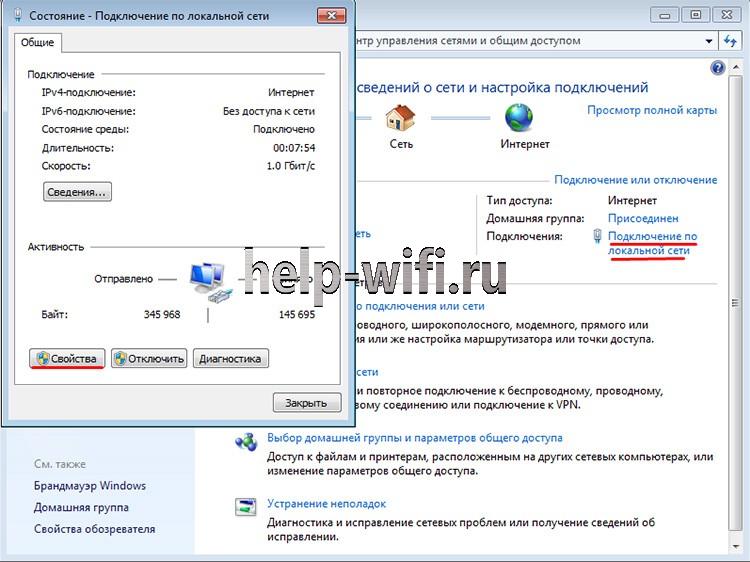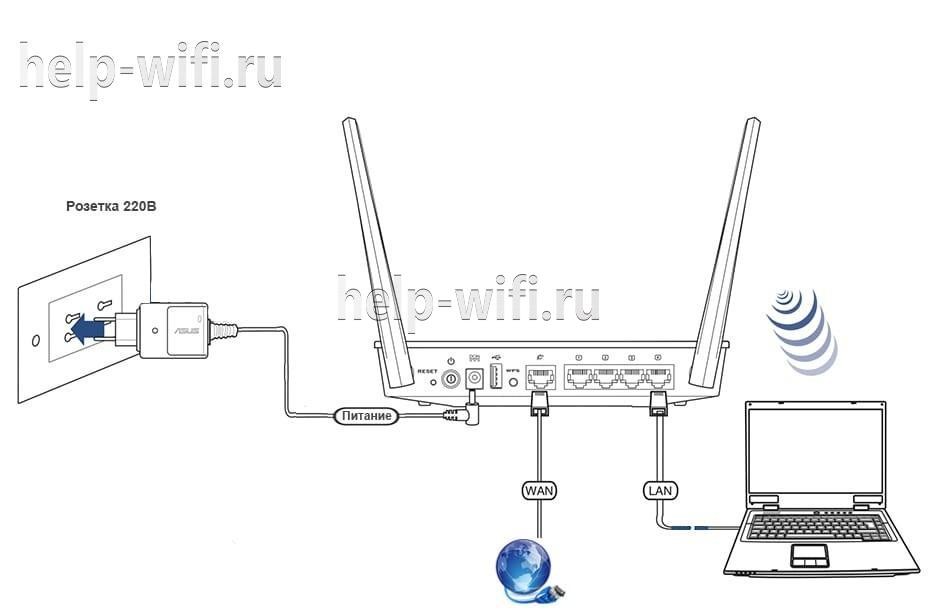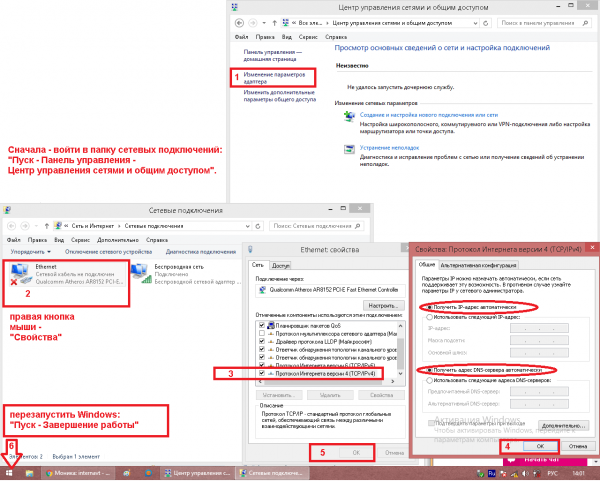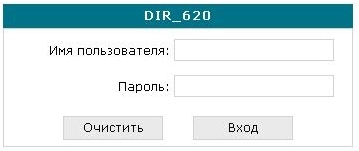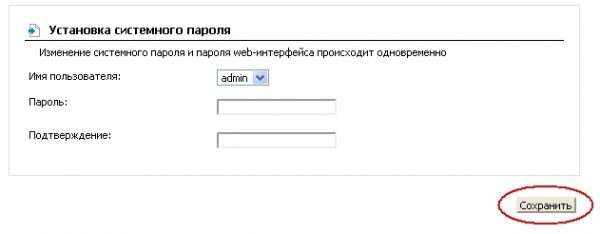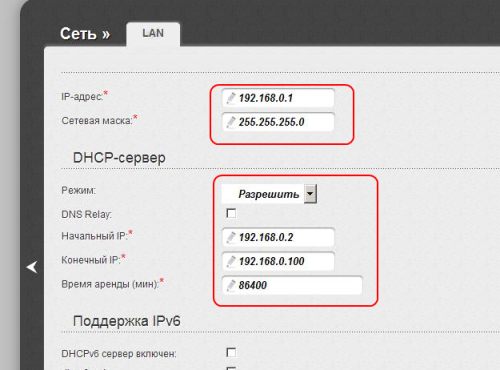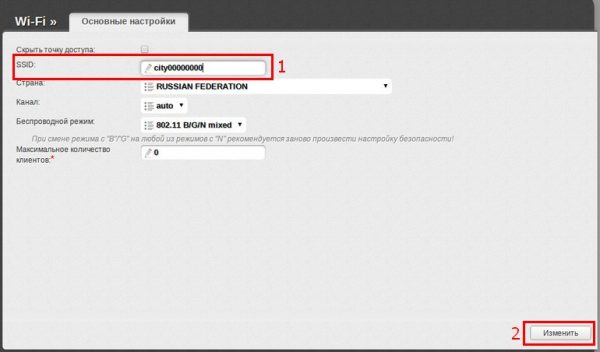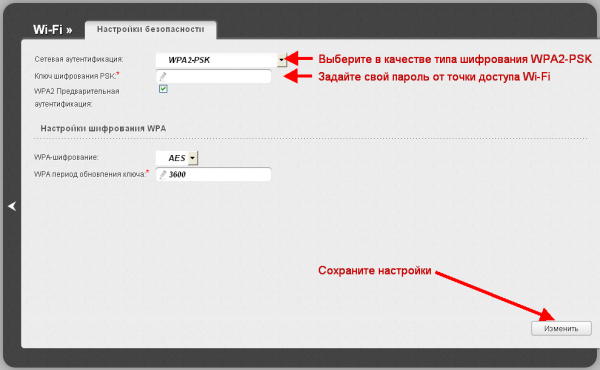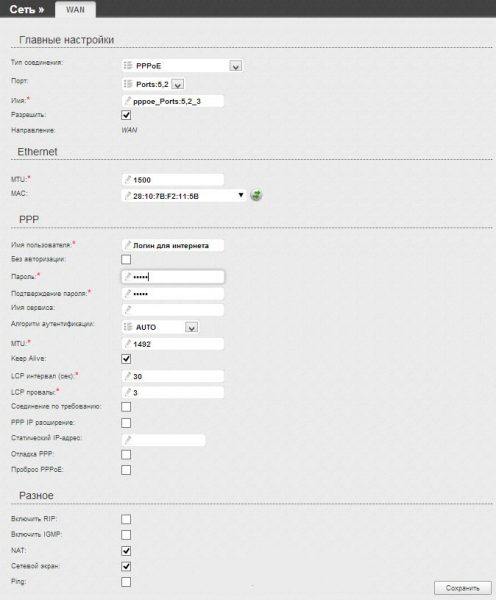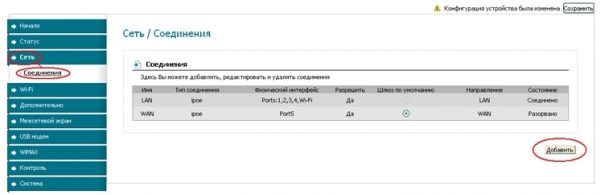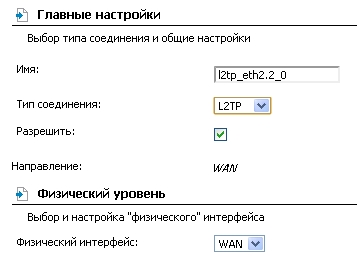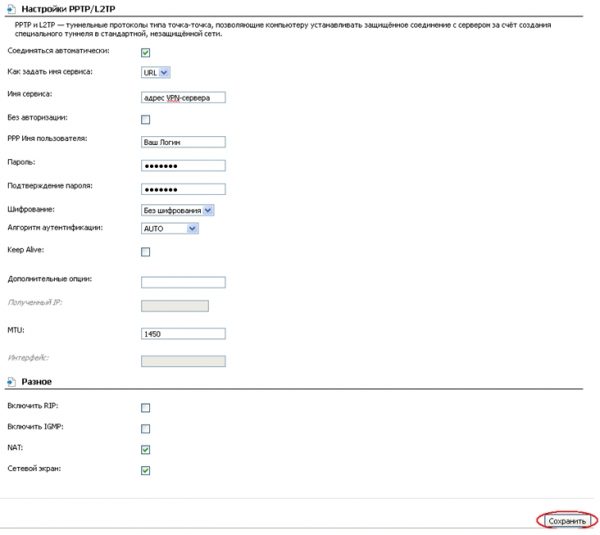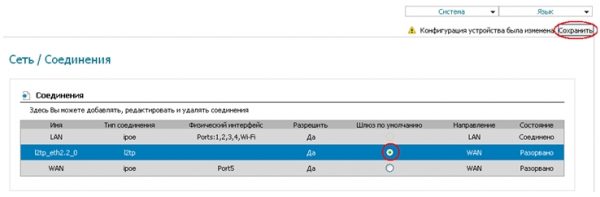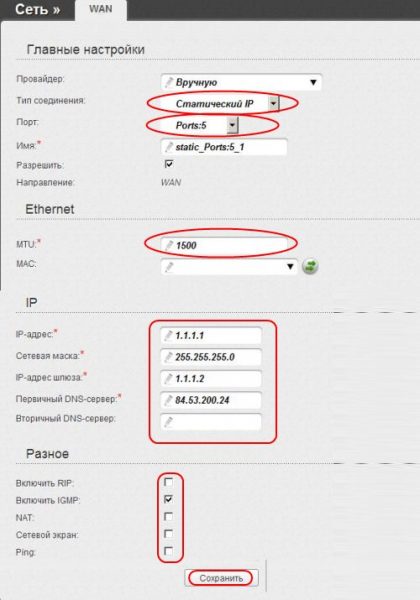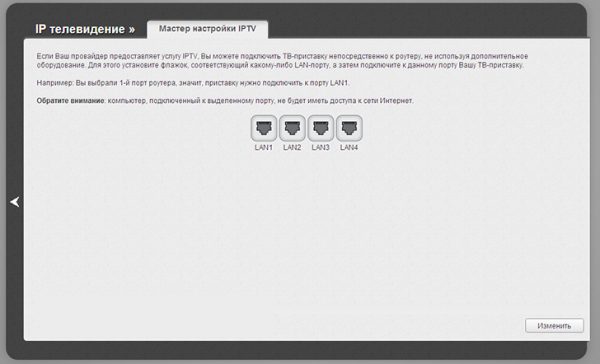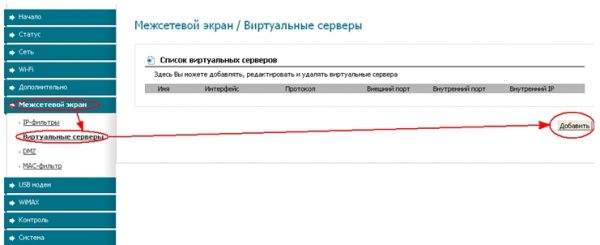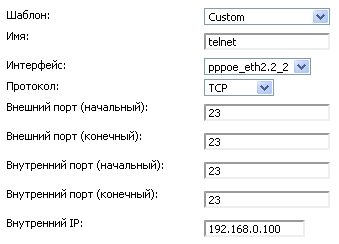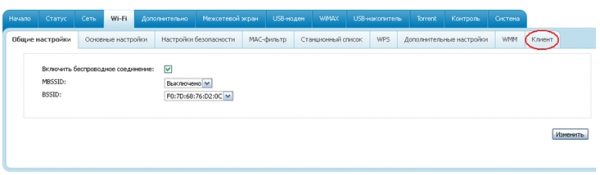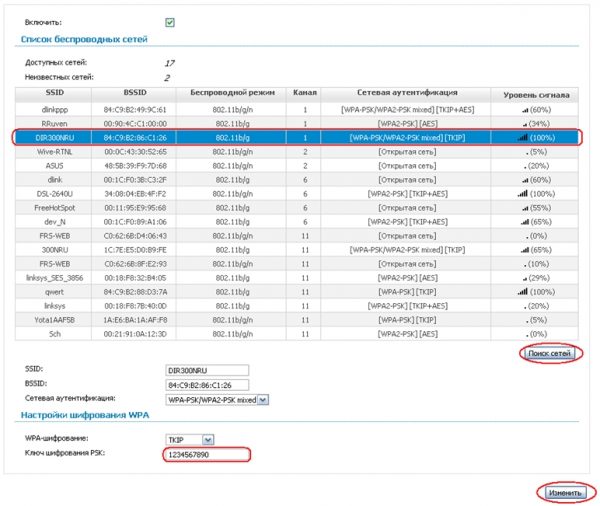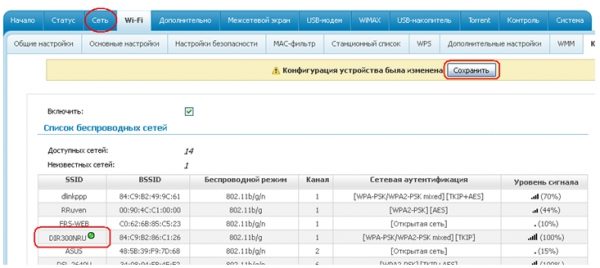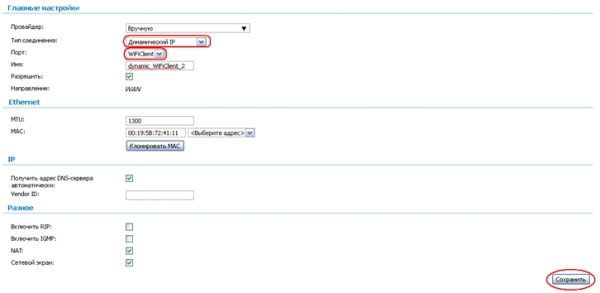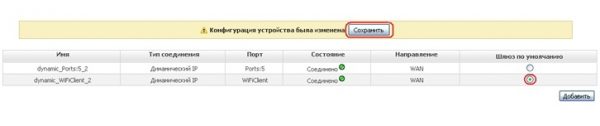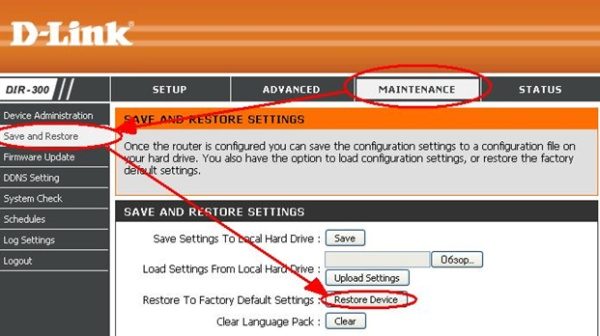На чтение 16 мин Просмотров 7.7к.
Специалист техподдержки, PHP-программист, разработчик WordPress
Задать вопрос
Логическим продолжением модели D-Link Dir 615 стала новая разработка компании — маршрутизатор D-Link Dir 620. Назвать версию новой можно с большой натяжкой. У неё та же скорость на портах, те же стандарты беспроводной связи и большое количество модификаций DIR-620D1, S и т. д.
Содержание
- Характеристики
- Яндекс DNS
- Transmission
- Кнопки, порты и индикаторы
- Настройка Windows
- Подключение
- Вход в админ панель
- Настройка проводного интернета
- Ростелеком, Дом.ру
- Билайн
- Если сеть не работает
- Настраиваем USB-модем
- Wi-Fi
- Режим повторителя
- IPTV
- Меняем пароль для входа
- Обновление прошивки
- Сброс настроек на заводские
- Отзывы
Характеристики
Единственной новой плюшкой, предлагаемой пользователям, стало наличие в модели USB 2.0, при этом в характеристиках D-Link Dir 620 ограничений на его использование нет. Порт можно использовать для создания сетевого принтера, NAS (хранилища данных посредством USB-HDD), а подключение 3g модема позволяет создать резервный канал для выхода в интернет (модем предлагается докупить отдельно).
В остальном это все тот же 615:
- 1 WAN порт для провайдера (скорость 100 Мбит/сек);
- 4 LAN порта для проводных подключений устройств пользователя (100 Мбит/сек);
- 2 антенны для работы с Wi-Fi (с известной оговоркой — 300 Мбит/сек);
- все стандарты шифрования, блокировка устройств по MAC-адресу и соответствующий функционал.
В зависимости от версии прошивки, пользователь может пользоваться торрент-сетями (клиент есть в ПО, а сохранять файлы предлагается на внешнем жёстком диске, который подключается в USB-порт) или в целях дополнительной безопасности использовать Яндекс DNS.
Но, как часто бывает, настройка D-Link Dir 620 не входит в набор услуг, предоставляемых провайдером, поэтому устанавливать и подключать девайс пользователю приходится самостоятельно.
Удобство и простота настройки
7
Несколько пояснений о дополнительных функциях (поддерживается не всеми версиями прошивок).
Яндекс DNS
Эта функция при включении предлагает три варианта:
- ничего не блокировать;
- блокировать сайты для взрослых (детский режим);
- все подозрительные сайты (безопасный режим).
К подозрительным Яндекс в дополнение к детскому режиму относит те, которые могут похищать пароли пользователя, включая в эту категорию все социальные сети.
Transmission
Dir 620 стал одной из первых моделей, которая позволяет, настроив торрент клиента (в роли такого предлагается урезанная версия программы под *nix ОС — transmission) и подключив внешний жёсткий диск, выключать компьютер. Роутер самостоятельно обеспечивает минимальный функционал работы с трекерами.
Кнопки, порты и индикаторы
В отличие от 615, где кнопки можно было найти в самом неожиданном месте, у новой модели все расположилось по стандартам.
Верхняя крышка получила индикаторы работы и логотип бренда. Задняя панель — порты, антенны, разъём и кнопку для подключения питания. Плюшка, отличающая модель, (USB 2.0) находится тут же, на задней панели. В последних модификациях её перенесли на переднюю панель. В линейке 620 есть версии, где портов два.
Наклейка с полезной информацией, лапки, чтобы устанавливать устройство на ровной поверхности, ушки для крепления на стене находятся на нижней крышке. Сюда же (дань памяти 615) уехала кнопка сброса к заводским настройкам.
Учитывая наличие USB 2.0, верхняя панель получила 9 индикаторов.
Официальный сайт устройства описывает их так (слева направо):
- питание;
- Wi-Fi;
- WPS;
- WAN (кабельное соединение с провайдером);
- цифры 1-4 — для индикации работы с проводными устройствами, подключёнными к тем же портам;
- USB.
Разработчики не стали заморачиваться с настройкой режимов свечения. Горит — подключено, не горит — выключено, мигает — идёт передача данных.
Некоторую цветомузыку могут устроить только порты проводных устройств. Когда обновляется прошивка для роутера D-Link Dir 620, они мигают парами, когда устройство загружается — по очереди.
Порт USB разместился в левой части задней панели, рядом с кнопками включения WPS (она же отвечала за включение/выключение Wi-Fi), питания самого роутера и разъёмом для соединения его с сетью 220В. В остальном все осталось без изменений. Антенны и пять портов. Жёлтый — для провайдера, чёрные для домашних устройств.
Данные с наклейки на нижней крышке нужно переписать или лучше сфотографировать, потому как роутер «из коробки» получал настроенную сеть Wi-Fi, но с небольшим сюрпризом — установленным паролем. Имя сети и пароль приводились здесь в графах Wi-Fi Name (SSID) и WPS Pin. Ряд цифр нужно было вводить при первом входе в сеть.
В общем и целом самостоятельно настроить роутер особого труда не составляет. Это все тот же 615, с дополнительным портом.
Настройка Windows
Если ранее кабель провайдера вставлялся непосредственно в компьютер, не исключено, что в Windows были настроены какие-то сетевые маршруты. Проверить это нужно до того, как подключать роутер D-Link Dir 620. Убедитесь, что настройки сети в ОС выставлены на автоматические параметры.
В Windows 7 и последующих это настраивается так:
- В панели управления в блоке «Сеть и интернет» выбирают «Просмотр состояния сети и задач».
- Затем «Подключение по локальной сети» и в новом окне — «Свойства».
- В открывшемся окне выбирается «Протокол Интернета версии 4». Снова нажимаются «Свойства».
- Флажки в новом окне нужно выставить, как в правом окне скриншота.
Подключение
После того, как вы выставили правильные параметры ОС, можно подключать кабели и переходить к работе с роутером.
Разработчики рекомендуют настраивать устройство посредством проводного соединения, для этого достаточно всего трех кабелей.
Схема подключения выглядит так:
- Кабель провайдера вставляют в жёлтое гнездо WAN на задней стенке маршрутизатора.
- Проводом из комплекта поставки соединяют гнездо на компьютере и одно из чёрных гнёзд LAN.
- Блок питания вставляют в специальный разъём на задней стенке прибора. Вторым концом в розетку 220В.
- Включают компьютер, включают питание роутера на задней стенке рядом с разъёмом для питания.
- После короткой «цветомузыки» на роутере гаснут все лампочки, а питание и индикаторы подключенных кабелей горят ровным цветом.
Роутер готов к работе. Остальные кабели можно включить позднее.
Если пользователь хочет использовать беспроводное соединение, схема будет идентичной, за исключением пункта 2.
Но в беспроводном варианте подключения понадобится информация с нижней крышки — Wi-Fi Name (SSID) и WPS Pin.
Вход в админ панель
Данные для входа в админ-панель приводятся на нижней крышке, но зайти в настройки роутера D-Link Dir 620 можно, используя логин и пароль по умолчанию.
В любом браузере, установленном у пользователя, в адресной строке вводится адрес 192.168.0.1, в ответ на появившееся приглашение — admin в оба поля.
Веб-интерфейс часто стартует на английском. Но язык системы устройство подхватывает обычно верно.
В верхней части окна выведен запрос. Рядом с ним можно нажать на флажок и перевести интерфейс на русский. Названия части функций не меняются, но сделать экран PPPoE соединений на русском без потери смысла не удастся.
Настройка проводного интернета
Одной из отличительных черт маршрутизатора стало отсутствие надоедливого мастера автоматической настройки. После входа пользователю сразу предлагается сводный экран стандартного вида — слева блоки меню, в центре настраиваем параметры.
Но можно отметить, что блок быстрой настройки остался — под кнопкой «Начало» на левой панели скрываются несколько мастеров быстрой настройки:
- сеть — проводная (WAN/LAN);
- сеть — беспроводная (Wi-Fi);
- TV;
- виртуальный сервер. Он нужен тем, кто держит на домашнем компе свой сайт, но поскольку цены на приличный хостинг сейчас ниже плинтуса, его настройки делать не будем.
Настройка Дир 620 начинается с экрана «click’n’connect».
После проверки, что кабель подключён, роутер предложит выбрать страну и провайдера из выпадающего списка на следующем экране.
Ростелекома в списке нет, поэтому можно оставить значение по умолчанию и нажимать «Далее».
В новом окне предлагается выбор всех возможных протоколов для связи с интернетом.
В их числе и те, которые работают только через 3G, но настройка 3G модема для Dir 620 будет отдельно рассмотрена чуть ниже.
Если вы не знаете, какой тип подключения выбирать, загляните в договор с интернет-провайдером. Там указаны все необходимые настройки и способ подключения.
Ростелеком, Дом.ру
Ростелеком, как и ряд других провайдеров, использует соединение PPPoE.
Настройка роутера D-Link Dir 620 под Ростелеком состоит всего из двух шагов:
- Выбирают тип соединения.
- В новом окне вводят данные из договора с провайдером. Обычно это имя пользователя и пароль.
Маленькое пояснение: «имя соединения» на этом этапе особой роли не играет. Оно нужно только для обозначения.
Дополнительная dns-настройка обычно не требуется, да её на странице и нет. Если такая нужна, тип соединения будет другой, а в договоре провайдера есть вся нужная информация.
Нажав «Далее», проверяют параметры, после чего жмут «Применить». В новом экране можно проверить соединение, попробовав подключиться к какому-нибудь узлу в сети. Например, Google. Если соединение удачно, сеть настроена, если нет — проверить детальные установки. Они скрываются в блоке «Сеть» на левой панели.
Билайн
В списке провайдеров Билайн в принципе представлен, поэтому можно ограничится экраном детальных настроек. Процесс такой же, как при подключении Ростелекома, только тип соединения будет другой.
- тип соединения выбираем L2TP или PPTP + Динамический IP;
- имя указываем любое;
- имя пользователя и пароль смотрим в договоре Билайн;
- адрес VPN-сервера: tp.internet.beeline.ru;
- не забываем сохранить настройки.
Все данные приведены в договоре провайдера.
Если сеть не работает
Иногда провайдер может баловаться, фиксируя адреса подключённых к нему устройств. Если вставить его кабель в другое устройство (роутер), интернет не появится, хотя в настройках и будет все правильно. В таком случае можно позвонить в службу поддержки провайдера и рассказать о роутере. Специалист в службе сможет решить вопрос.
Но можно и не сообщать провайдеру о роутере. На экране настроек сети в строке MAC можно как подменить адрес устройства, так и ввести свой. Для этого есть две кнопки справа от поля MAC.
Если настройка роутера проводится с того компьютера, к которому ранее подключался кабель провайдера, операция займёт всего несколько секунд. Внесённые изменения запоминаются нажатием «Применить». После это интернет должен появиться: провайдер будет уверен, что к его оборудованию подключили тот же девайс, который использовали при проведении интернета.
Настраиваем USB-модем
Наличие USB позволяет создавать резервное соединение с Интернетом. Но покупать модем надо отдельно. В комплекте его нет. Список совместимых моделей отдельным документом прилагается в комплекте поставки.
Сама настройка не намного сложнее, чем обычное проводное соединение. В пункте «выбор провайдера» оставляется положение «вручную», а в списке подключений выбирается одно из двух положений в самом низу (3G или LTE).
Выбрав тип, переходят на новый экран.
Все данные, нужные для соединения, должен предоставить провайдер. Вот так могут выглядеть настройки соединения 3G.
Конкретные настройки зависят от провайдера.
Wi-Fi
После проверки связи с интернетом мастер «click’n’connect» предлагает установку беспроводной сети, но это можно сделать и позднее из блока WI-FI (или из того же блока «Начало», вызвав соответствующего мастера).
Основная настройка WI-FI у Dir 620 собрана на первых двух вкладках одноимённого блока.
Первая — «Основные настройки» — отвечает за имя сети, выбор канала и режима работы. Нужно настроить желаемые параметры, проверить, что «Включить беспроводное соединение» установлен, и нажать на кнопку «Применить».
Затем переходят в «Настройки безопасности». Здесь нужно установить пароль («ключ безопасности»), чтобы сетью не пользовались посторонние, остальное можно не трогать.
Число других экранов зависит от версии прошивки. Настройки на них можно менять, только чётко понимая, что хочется получить.
Режим повторителя
Частный случай работы беспроводного модуля на маршрутизаторе — режим повторителя. В таком варианте роутер не создаёт свою сеть, а усиливает стороннюю. Устройство, которое подключается к сети, использует возможности основного передатчика, а когда мощность сигнала основного недостаточна, подключается к повторителю.
Настройка этой функции находится в том же блоке «Wi-Fi». Вкладка — «Клиент». В первых редакциях прошивки её нет, но если загрузить/установить новую версию — вкладка появится.
Перейдя на неё, нужно установить несколько флажков, как указано на картинке.
Несколько пояснений:
- «Включить» — перевод устройства в этот режим.
- «Выберите беспроводную сеть» — указать нужную для усиления сетку. Можно воспользоваться кнопкой «Поиск сетей».
- «Параметры беспроводной сети» — их девайс подставит автоматически при выборе сети. Они должны повторять аналогичные на устройстве, сеть которого будет усилена. Особо стоит уделить внимание, чтобы совпадали «Сетевая аутентификация» и «Настройки шифрования». После настройки всех параметров нажимается «Применить».
- Роутер перейдёт в режим повторителя.
- Ещё рекомендуется на вкладке LAN (блок сеть) сбросить флажок «DHCP», чтобы устройства при подключении не конфликтовали между собой.
Проблему можно решить и перепрошивкой роутера, установив альтернативную версию. Самой популярной считается DD-WRT.
По отзывам пользователей, на сайте команды нет нормальной версии под 620. Поэтому рекомендуется ставить только официальные версии.
IPTV
Настройку ТВ разработчики упростили до минимума. В блоке «Начало» выбирается «Мастер настройки IPTV».
На открывшейся странице нужно выбрать порт(-ы), к которому подключена приставка. После чего нажать «Сохранить».
Роутер сам позаботится о правильных настройках сети. Единственным минусом будет то, что указанный порт отключается от интернета, сюда будет направляться только ТВ-трафик. Если приставки нет, для просмотра ТВ на компьютере никаких дополнительных действий производить не надо.
Меняем пароль для входа
В отличие от своего предка (615 версии), роутер не предлагает в процессе настройки изменить пароль для входа в web-интерфейс, полагая, что пользователь сделает это позже, самостоятельно.
А так как пароль по умолчанию у DIR-620 стандартный, известный всем, кто хоть раз настраивал сетевые устройства, в целях безопасности его предлагают менять.
Для этого и ещё ряда функций в админке предусмотрен свой блок «Система». И вкладка «Пароль администратора» отвечает за установку пользователем своего, отличного от заводского пароля.
Имя пользователя D-Link изменить не позволяет, но установить свой пароль можно. Как обычно, для нового пароля предлагается два поля, для проверки. Заполнив их, нажимают «Применить». Устройство перезагрузится, предложив для входа использовать уже новый пароль.
Обновление прошивки
Будучи постоянно подключённым к сети интернет, роутер может проверять наличие новой версии прошивки как автоматически, так и по требованию пользователя. Оба варианта скомпонованы на одной вкладке «Обновление ПО» в разделе «Система».
А при наличии новой версии, предложение обновить ПО предлагается и в шапке web-интерфейса. Нажатие на кнопку перебросит на эту же вкладку, где можно скачать прошивку, затем кнопкой «Обзор» надо найти её на компьютере и «Применить настройки».
Для того, чтобы прошивка Д-Линк Дир 620 проверялась автоматически, на странице нужно указать ближайший из серверов обновлений, для России можно указать так, как на картинке выше.
Сброс настроек на заводские
Сохранить, восстановить конфигурацию или сбросить все настройки можно на одноимённой вкладке «Конфигурация» (блок «Система»).
На странице представлен ряд кнопок, нажатием на которые можно как сохранить настроенную конфигурацию, так и сбросить до заводских установок. При выборе сброса роутер попросит подтвердить желание, но если подождать полторы минуты, он расценит это как согласие.
При новой загрузке будут использованы настройки, установленные заводом-производителем.
Также предусмотрен и аппаратный сброс маршрутизатора. Для этого нужно зажать кнопку RESET на задней панели роутера на 5-10 секунд. После мигания индикаторов произойдет перезагрузка устройства и будет выполнен сброс настроек.
Отзывы
Как и любое устройство, роутер получил как прекрасные отзывы, так и ужасные. Средняя оценка пользователей — 4 из 5. Многие соглашаются, что девайс стал продолжением 615 модели, кто-то отмечает, что, несмотря на это, настроить его непросто.
Недорогая цена
Хороший сигнал от передатчика
Наличие USB порта
Маршрутизатор D-Link DIR-620A – это обновление давно существующей линейки DIR-620. И первое заметное отличие – это форм-фактор. Устройство теперь имеет форму цилиндра.

Полное название: беспроводной маршрутизатор N300 с поддержкой 3G/CDMA/LTE и USB-портом.
DIR-620A имеет следующие интерфейсы:
- Порт WAN 10/100BASE-TX
- 4 порта LAN 10/100BASE-TX
- Порт USB 2.0
Скорость подключения по беспроводной сети – до 300 Мбит/с (стандарт 802.11n). DIR-620A реализует схему MIMO 2×2 и имеет две внутренние всенаправленные антенны с коэффициентом усиления 2 дБи.
Порт WAN обозначен на устройстве жёлтым цветом.
Порт USB многофункционален: к нему можно подключать 3G/LTE модем, USB-накопитель или принтер.
Также D-Link DIR-620A имеет встроенный торрент-клиент. Скачиваемые файлы будут сохраняться на подключенный по USB диск или флешку.
Теперь о настройке роутера.
Для начала нужно подключить компьютер (или ноутбук) к одному из LAN-портов роутера. На DIR-620A по умолчанию включен DHCP-сервер, и компьютер получит IP-адрес динамически.
Маршрутизатор настраивается через Web-интерфейс. Для доступа к нему в адресной строке браузера надо ввести адрес 192.168.0.1
При первом подключении сразу же будет предложено сменить пароль:

Задаем пароль и затем меняем язык интерфейса на русский:

Меню веб-интерефейса выглядит следующим образом:

Для первоначальной настройки маршрутизатора D-Link DIR-620A воспользуемся мастером Click’n’Connect.

WAN-порт на маршрутизаторе обозначен жёлтым.
Далее нужно будет указать параметры подключения к Интернету, которые сообщил вам провайдер. Эти параметры можно настроить вручную либо выбрать из списка название вашего провайдера. Во втором случае необходимые значения будут установлены автоматически.

При настройке вручную важно правильно выбрать тип соединения. Если не знаете, какой параметр выбрать – уточните у провайдера.


В моем случае – это «Динамический IP».
Доступ в Интернет через 3G/LTE-модем может использоваться как основной канал, так и для резервирования. Попробуем подключить модем позже.

После применения сделанных настроек, получаем сообщение, что подключение к Интернету было удачным.

При необходимости можно настроить IPTV.

Беспроводную сеть можно настроить при помощи Мастера. Использовать будем режим «Точка доступа».




Применяем настройки.
DIR-620A поддерживает сервис Яндекс.DNS. Этот сервис поможет заблокировать доступ к опасным сайтам, содержащим вредоносный код или нежелательную информацию. Включим его.

Теперь давайте разберемся с возможностями USB-порта.
На странице DIR-620A на официальном сайте D-Link есть такая картинка:

Т.е. к этому порту можно подключить USB-накопитель, принтер или 3G/LTE модем.
При подключении флешки она сразу же определяется машрутизатором:

Через пункт меню «Файловый браузер» можно посмотреть файлы, которые есть на USB-накопителе в данный момент.

Для использования подключенного к DIR-620A USB-накопителя в качестве файл-сервера, нужно настроить сервер Samba:

Доступ к файлам может быть не только анонимным, но и требовать указания имени пользователя и пароля. В примере на рисунке ниже пользователь user1 сможет и читать и записывать файлы на USB-накопителе, а пользователь user2 – только читать.

Еще одна возможность использования USB-накопителя – это настройка на DIR-620A DLNA-сервера.

Процесс настройки DLNA-сервера хорошо описан в разделе FAQ официального сайта D-Link: http://dlink.ru/ru/faq/302/1355.html
Если мы всё сделаем правильно, то получим возможность воспроизводить файлы на DLNA-совместимых устройствах.
И это еще не всё. Можно настроить на DIR-620A ftp-сервер. Он может быть доступен как изнутри локальной сети, так и извне. Файлы будут храниться на подключенном USB-накопителе.

Доступ к ftp-серверу может быть и анонимным, но если доступ будет осуществляться из Интернета, то лучше сделать его авторизованным.

Чтобы ftp-сервер был доступен из Интернета, надо настроить на DIR-620A проброс портов. Эта функция у D-Link называется «виртуальный сервер».

NAT Loopback (обратная петля NAT) позволяет пользователям локальной сети получить доступ к локальным серверам (доступным из Интернета) через внешний IP-адрес (WAN IP).

И вишенка на торте – DIR-620A имеет встроенный торрент-клиент.

Страница web-интерфейса управления торрент-клиентом выглядит так:

А теперь настроим резервирование подключения к Интернету через 3G/LTE-модем. Поскольку USB-порт у DIR-620A только один, то USB-накопитель придется отключить, и функции DLNA, ftp, файл-сервера и торрент-клиента станут недоступны.
Перед отключением USB-накопителя его надо «размонтировать».

Теперь подключим USB-модем.

Затем настроим, чтобы канал доступа в Интернет через сеть 3G/LTE был не основным, а резервным.


Протестируем работу резервного подключения.
Так выглядит маршрут до mail.ru при работающем подключении через WAN-порт DIR-620A:

Теперь отключим WAN-порт.

И снова запустим tracert:

Как видно, резервный маршрут работает.
Завершая обзор хочу отметить, что этот маршрутизатор оставил приятное впечатление как своим дизайном, удобством и легкостью настройки, так и своей функциональностью и стабильностью работы. В нём есть всё, что может потребоваться от домашнего маршрутизатора. И цена – меньше 2000 рублей.
| Маршрутизация | |
|
Поддержка DHCP DHCP позволяет автоматически назначать подключаемым устройствам уникальный внутрисетевой IP адрес (обычно это 192.168.*.*). Без этой функции для каждого устройства необходимо прописывать уникальный ip адрес вручную. |
|
|
Dynamic DNS Позволяет присвоить постоянное доменное имя публичному динамическому IP адресу, который роутер получает от провайдера. Это необходимо для доступа к настройкам роутера через интернет, когда вы не подключены к домашней сети. |
|
|
Протоколы динамической маршрутизации |
|
| RIP, IGMP proxy | нет данных |
|
Статическая маршрутизация |
|
| Дополнительно | |
|
Поддержка MESH Масштабируемая система из множества маршрутизаторов, образующих единую Wi Fi сеть. Устройства будут автоматически переключаться от одного роутера к другому выбирая лучший сигнал незаметно для пользователя. |
|
|
Возможность установки вне помещения Такие устройства адаптированы для стабильной работы на улице и имеют защищенный от попадания влаги корпус и герметичные разъемы. |
|
| Безопасность | |
|
Демилитаризованная зона (DMZ) Дополнительный уровень безопасности в локальной сети, позволяющий минимизировать ущерб от атаки сегментами общедоступных сервисов (не затрагивая приватные). |
|
|
SPI |
|
|
NAT Network Address Translation позволяет ограничивать количество публичных IP адресов в целях безопасности и их экономии. |
|
|
Межсетевой экран (Firewall) Позволяет фильтровать или блокировать весь сетевой трафик за исключением разрешенных данных. |
|
| Порты | |
|
USB порт |
|
|
Скорость передачи по проводному подключению Для проводной сети обычно используются порты LAN со скоростью 100 или 1000 Мбит/сек. В профессиональных моделях могут использоваться порты SFP с пропускной способностью до 25 Гбит/сек. |
|
| 100 Мбит/с | 100 Мбит/с |
|
Количество LAN портов Большое количество LAN портов позволяет подключить к роутеру большое количество проводных устройств (обычно используется разъем RJ 45). Подключение персональных ПК через проводную сеть позволяет добиться минимальной задержки (что может быть важно для онлайн игр) в отличие от Wi Fi. |
|
| 4 | 4 |
| Wi-Fi | |
|
Безопасность соединения |
|
| WPA-Personal, WPA2-Personal, WPA-Enterprise, WPA2-Enterprise, WEP, WPS | WEP , WPA , WPA2 , 802.1x |
|
Коэффициент усиления антенны Характеристика влияет на дальность распространения сигнала роутера в пространстве. |
|
| 5 дБи | 5 дБи |
|
Мощность передатчика В соответствии со стандартами максимальная мощность для сети 2.4 ГГц устанавливается в 20 дБМ, для сетей 5 ГГц 24 дБМ. |
|
| 15 дБм | 20 дБм
На 5 дБм (33.3%) лучше |
|
Одновременная работа в двух диапазонах Маршрутизатор одновременно работает в диапазоне 2.4 ГГц и 5 ГГц что позволяет использовать устройство более старым устройствам без поддержки 5 ГГц одновременно с современными моделями (смартфоны, устройства умного дома). |
|
|
Максимальная скорость по частоте 2.4 ГГц Устройства с стандартом передачи данных по частоте 2.4 ГГц обеспечивают скорость до 300 Мб/с. Таких показателей обычно хватает для социальных сетей и просмотра видео на ютубе в качестве 1080p. |
|
| 300 Мбит/с | 300 Мбит/с |
|
Класс Wi-Fi |
|
| N300 | N300 |
|
Поддержка Wi-Fi |
|
| Подключение к сети интернет (WAN) | |
|
Поддержка IPv6 Протокол IPv6 является перспективным протоколом для использования в будущем. |
|
Роутеры линейки D-Link DIR пользуются огромной популярностью в народе уже не первый год. Не исключение и модель DIR-620. Этот роутер удовлетворит почти все запросы современного абонента.
Обзор и параметры роутера D-Link DIR-620
Роутер D-Link DIR-620 — широко распространённое решение для пользователей интернета, чья скорость на тарифе не превышает нескольких десятков мегабит в секунду.
Панель индикации DIR-620 весьма информативна
Скорость связи по LAN — до 100 Мбит/с, максимальная скорость LAN-связи по Wi-Fi — до 300 Мбит/с. Две антенны Wi-Fi благодаря технологии MIMO создают уверенную зону покрытия на высокой скорости Wi-Fi.
DIR-615 рассчитан на современные скорости безлимитных тарифов
В отличие от большинства своих собратьев, модель DIR-650 имеет порт USB спереди, а не сзади. Это позволяет легко контролировать работу 3G/4G-модема — например, если пропал сигнал сотовой сети и модем сообщил об этом красным свечением светодиода.
DIR-620 поддерживает все современные протоколы связи — от внешних, например, PPPoE, до внутренних, таких, как NAT. Это позволяет с лёгкостью менять провайдеров и настройки безопасности, не прерывая работы самого устройства.
Таблица: характеристики роутера DIR-620
| Параметр | Значение (допуск) |
| Процессор | RT-3052/3352, BCM-5357/5358 или RTL-8196x с частотой 384/400/530/580/620 МГц |
| Оперативная память | SDRAM/DDR (32 или 64 МБ) |
| Флеш-диск | 8 МБ |
| Стандарт и диапазон Wi-Fi | 2,4 ГГц, 802.11bgn Mixed MIMO (до 300 Мбит/с) |
| Количество и параметры антенн Wi-Fi | 2 (съёмные, усиление 3 дБ) |
| Защита сети Wi-Fi | от открытых сетей до WPA-2 |
| Число и назначение портов Ethernet | 4 LAN, один порт WAN |
| Стандарт и скорость Ethernet | до 100 Мбит/с (100M-BaseTX) |
| Порт USB | 2.0 (поддержка внешних дисков, 3G/4G-модемов) |
| Протоколы связи | динамические DNS, Ipv6, UPnP, PPTP/L2TP, PPPoE, DMZ, IPSec, статичные IP, QoS |
| Защита трафика | NAT, шифрование VPN, WPS, SPI |
| Серверные функции | DHCP-сервер, LAN-маршрутизатор |
| Обновление ПО | по кабелю LAN |
При изменении скоростного режима пропускная способность Wi-Fi даже при отличном сигнале беспроводной сети может уменьшаться в несколько раз от максимального значения.
Подготовка роутера DIR-620 к работе и подключение к ПК
Смонтируйте роутер на стене в месте, где он вам будет легко доступен, рядом с ближайшей розеткой. «Пробросьте» кабели LAN (если вы используете подключение ПК и ноутбуков по кабелю), подведите кабель LAN от ADSL/ONT-модема. Убедитесь, что PON-кабель провайдера подключён к модему (или терминалу), интернет на ближайший месяц оплачен, включите модем и роутер. Подключите ПК к роутеру.
Проверка работы подключения ПК или ноутбука к роутеру
В качестве примера — инструкция по проверке Ethernet-подключения в Windows 10.
- Дайте команду «Пуск» — «Панель управления» — «Центр управления сетями и общим доступом» — «Изменение параметров адаптера» — правый щелчок мышью на значке LAN-подключения — «Свойства».
Следуйте в точности указанным шагам по проверке IP
- Во вкладке «Сеть» дайте команду «Протокол Интернета (IPv4) — Свойства» и убедитесь, что включено автоназначение IP основного шлюза и DNS-адресов.
- Если Ethernet-подключение использовало фиксированные IP-настройки — уберите введённые когда-то IP-адреса, включив «Получать адреса IP (и DNS) автоматически».
Закройте все диалоговые окна, нажав OK, перезапустите Windows 10.
Смена пароля роутера DIR-620
Сменить пароль с «admin» на ваш собственный — первоочередная задача: это ещё один барьер для «хитровывернутых» взломщиков.
- Авторизуйтесь на 192.168.0.1 и введите в качестве логина и пароля слово «admin».
Введите имя и пароль пользователя по умолчанию (из инструкции)
- Роутер DIR-620 тут же предложит сменить пароль. Выберите логин (если их несколько, по умолчанию это могут быть имена «admin», «root» или «user») и введите дважды — для защиты от опечаток — новый пароль для него.
Убедитесь, что пароль этот вам не впервой вводить
- Нажмите кнопку «Сохранить».
Роутер предложит повторно войти в систему с новым паролем.
Локальные настройки роутера DIR-620
Перед настройкой кабельного (3G/4G, мостового/«репитерного») доступа в Сеть нужна тщательная проверка функций локальной сети роутера. Это убережёт вас от лишних, повторяющихся действий.
Проверка настроек LAN и DHCP
По умолчанию DIR-620 настроен на IP локальной сети 192.168.0.1. В качестве примера — обновлённый интерфейс D-Link.
- Войдите в настройки роутера по только что установленному логину и паролю администратора и дайте команду «Сеть — LAN».
Выберите настройки локальной сети
- Проверьте ваш адрес LAN и маску подсети. Последнее прописывается автоматически.
Настройки LAN и DHCP должны быть согласованы
- Выберите диапазон значений DHCP. К примеру, если основной шлюз (роутер) имеет адрес 192.168.0.1, то диапазоном DHCP являются все значения от 192.168.0.2 до 192.168.0.254.
- Нажмите кнопку «Сохранить».
Роутер перезапустится с новыми настройками локальной сети. ПК или ноутбук, с которого производится настройка DIR-620, переподключится с новым IP из адресного пространства DHCP.
На новых моделях роутеров DIR доступен функционал IPv6 и DHCPv6. Использовать его не рекомендуется — в основном, интернет всё ещё базируется на 4-й версии IP.
Изменение настроек Wi-Fi
Для начала нужно задать имя и пароль сети Wi-Fi. По умолчанию роутеры DIR настроены на открытую сеть.
- Дайте команду «Wi-Fi — Общие настройки» и введите имя (SSID) сети, нажмите кнопку «Изменить». Автовыбор каналов и скорости оставьте без изменений.
В роутере DIR-620 характеристики Wi-Fi авматические
- Дайте команду «Wi-Fi — Настройки безопасности», выберите шифрование WPA-2/PSK/AES (этот режим поддерживают все смартфоны) и введите пароль для сети Wi-Fi.
На DIR-620 можно задать любой режим шифрования Wi-Fi
- Нажмите кнопку «Изменить». Настройки сохранятся.
Сеть Wi-Fi на DIR-620 перезапустится с новыми параметрами. Подключитесь с любого смартфона или планшета к роутеру, введя только что установленный пароль.
Настройки доступа в Сеть на DIR-620
После того, как сконфигурирован общий доступ к LAN роутера по кабелю и Wi-Fi, можно перейти к настройкам интернета. Самый распространённый способ — кабельные настройки: в любой квартире, да и в частном секторе (почти везде) распространён оптоволоконный Интернет.
Настройки PPPoE-связи с провайдером на DIR-620
PPPoE — это высокоскоростной протокол, получивший повсеместное распространение ещё со времён ADSL-доступа. Как и устаревший проводной доступ по обычному модему, он использует идентификацию пользователя по логину и паролю. Без авторизации по паролю выхода в Сеть попросту не будет.
- Дайте команду «Сеть — WAN» и выберите протокол PPPoE.
Придерживайтесь рекомендаций провайдера по настройке PPPoE-связи
- Выберите 5-й физпорт для соединения, назначьте имя профиля настроек, включите функцию WAN.
- Выберите MTU (срок действия IP-пакетов), меньший 1500, введите логин и пароль из вашего договора с провайдером.
- Выберите автопроверку (аутентификацию) пользователя и значение PPPoE-MTU, меньшее 1450.
- Включите поддержку активного соединения, функции «NAT» и «сетевой экран», нажмите кнопку «Сохранить».
Роутер перезапустится и выйдет в Сеть, используя протокол PPPoE.
Настройка PPTP/L2TP-связи для DIR-620
PPTP и L2TP — протоколы шифрования в среде VPN, причём второе является продолжением первого. PPTP и L2TP используются, когда, например, сотовые провайдеры «душат» BitTorrent-трафик от раздач/загрузок торрентов. Однако связь по PPTP и L2TP в полной мере поддерживается обычными кабельными провайдерами (доступ через линии ADSL и (G)PON). Шифрование PPTP/L2TP программно совместимо с любым типом соединения — в этом случае оба вида соединений легко «ложатся» на PPPoE.
В качестве примера — настройка PPTP и L2TP в обновлённом интерфейсе D-Link.
- Дайте команду «Сеть — Соединения» и нажмите кнопку «Добавить» для добавления нового профиля WAN.
Добавьте новый профиль соединения DIR-620 с Сетью
- Выберите протокол PPTP или L2TP — в соответствии с требованиями вашего провайдера. Введите имя для профиля настроек соединения.
Назначьте также имя вашего соединения
- Включите функцию WAN в качестве физического протокола.
Проверьте, верны ли основные настройки PPTP/L2TP для DIR-620
- Укажите адрес VPN-сервера, введите имя и пароль из договора.
Придерживайтесь рекомендаций по настройке PPTP/L2TP от вашего провайдера
- Выберите, если необходимо, режим шифрования соединения PPTP/L2TP, авто-аутентификацию при каждом соединении. Включите функции IGMP (для IP-телевидения), функции «NAT» (переадресация IP-пакетов) и «Сетевой экран».
- Включите функцию автоматического подключения (по возможности роутер будет пытаться соединиться, если сбои связи повторяются), укажите значение MTU, равное или меньшее 1450 и нажмите кнопку «Сохранить».
- Переключитесь на только что настроенный профиль PPTP/L2TP и ещё раз нажмите кнопку «Сохранить».
Нажмите кнопку окончательного сохранения настроек DIR-620
Роутер DIR-620 перезапустится и выйдет в Сеть, используя протокол PPTP (или L2TP — смотря какой у вас настроен). Вы можете пользоваться интернетом через ваш роутер.
Доступ в Сеть со статичным IP на DIR-620
Статичные IP нужны, когда нужно организовать локальную сеть с доступом из интернета в любом месте. Например, это удалённое видеонаблюдение за магазином, офисом, ТЦ, гаражным кооперативом и т. д.
В качестве примера — интерфейс D-Link DIR с включением расширенных настроек непосредственно из главного меню. Выберите расширенный режим настройки DIR-620.
- Дайте команду «Сеть — WAN» и выберите протокол доступа со статичными IP-настройками.
Необходимо прежде всего указать конкретные шлюз провайдера и DNS-адреса
- Выберите провайдера (если он есть) или оставьте его вручную, назначьте 5-й физический порт и имя профиля соединения, разрешите функционал WAN.
- Задайте значение MTU меньшее, нежели 1450, введите IP шлюзов и DNS-адреса.
- Если используется услуга «IP-телевидение» — включите функцию IGMP. Функции «NAT» и Firewall включаются опционально.
- Нажмите кнопку «Сохранить». Роутер перезапустится.
Роутер DIR-620 выйдет в Сеть, используя статичную IP-настройку. Логин и пароль из договора здесь могут не потребоваться.
Настройка IPTV на роутере DIR-620
IP-телевидение входит в пакет услуг на тарифах провайдеров, предоставляющих оптоволоконный интернет (технология GPON).
- Вернитесь в уже знакомые настройки PPPoE и выберите протокол двойного доступа PPPoE.
- Проверьте, что в ключены опции «Multicast» (широковещательная передача) и IMGP (протокол потокового видео).
- Перейдите в подменю «IP-телевидение» — «Мастер настройки ШЗЕМЭ и выберите LA-порт (например, 4-й).
По данному порту доступ в Сеть с ПК предоставляться не будет
Подключите IPTV-приставку к выбранному порту LAN по кабелю, включите саму приставку и монитор и выберите любой канал из списка, загруженного с сервера IPTV вашего провайдера. Если воспроизведение видео включилось, услуга «IP-телевидение» доступна.
Дополнительные возможности DIR-620
В качестве вспомогательных функций чаще пригождаются: проброс портов и использование роутера в разных режимах Wi-Fi.
При наличии на какой-либо из моделей D-Link DIR USB-гнезда часто применяется выход в Сеть через 3G/4G-модем, подключение сетевых дисков и общих принтеров.
Проброс портов через роутер DIR-620
Программный проброс портов часто пригождается, например, при назначении одного из ПК локальной сети в качестве сервера, например, игрового. Последнее раньше использовалось в игровых компьютерных залах — позднее сетевые игры вошли в спектр услуг всевозможных интернет-кафе.
Также проброс портов применяется, если какой-то из портов (или диапазон портов) закрыт для торрентов, и необходимо открыть альтернативные порты.
Сделайте следующее.
- Дайте команду «Межсетевой экран — Виртуальные серверы» и добавьте новый профиль внутреннего сервера.
Создайте новый профиль настроек для проброшенных портов DIR-620
- Выберите шаблон уже имеющихся настроек виртуального проброса портов, или оставьте его выборочным.
Назначьте диапазон портов и протокол для ПП
- Введите имя профиля, укажите в качестве интерфейса сеть WAN, выберите протокол TCP, укажите начальные и конечные (внутренние и внешние) порты.
- Укажите внутренний IP, выбираемый для вашего сервера (из диапазона свободных адресов, возможно, не отданных под DHCP-сервер) и нажмите кнопку «Сохранить».
- Выберите в настройках только что созданный профиль — в качестве предпочтительного профиля виртуального сервера — и повторно нажмите кнопку «Сохранить».
Роутер перезапустится. Вы можете зайти на ваш сервер (в этом случае, согласно скриншоту настройки ПП, это 192.168.0.100), набрав в адресной строке браузера любого из ПК или гаджетов, подключённых к этой же сети, 192.168.0.100:23. Если ответ положительный — нужный порт проброшен через ваш роутер DIR-620. Если вы набрали порт, отличный от диапазона разрешённых (например, у вас разрешены порты 20–30 и 40–50, а вы запросили 51-й) — сервер не ответит, т. к. данный порт закрыт.
Чтобы убедиться в работоспособности проброшенных портов, можно также «пропинговать» сервер по порту, например, с помощью приложения «Командная строка» либо «Putty» для Windows, в «Терминале» на Linux/Android/MacOS или в программе «MobileTerminal» (стороннее приложение Cydia для iOS) — ответ сервера, до которого проброшены нужные порты, будет также положителен. Но этот шаг — для особо искушённых пользователей.
Работа DIR-620 в режиме репитера
Режим репитера в роутерах В-Link DIR назван режимом беспроводного клиента.
Суть повторителя не меняется: роутер принимает интернет по Wi-Fi с любого известного роутера (исходный роутер любой марки и модели) на одном из каналов Wi-Fi- и его же раздаёт на другом канале.
В качестве примера — обновлённый интерфейс D-Link Air.
- Авторизуйтесь при входе в настройки DIR-620 и выберите в главном меню пункт «Настроить вручную».
Выберите меню самостоятельных настроек
- Дайте команду «Wi-Fi — Клиент», выберите опцию «Включить режим клиента».
Перейдите к настройкам беспроводного клиента Wi-Fi
- Запустите поиск сетей и выберите роутер, от которого вы знаете пароль.
Выберите нужный роутер, подключитесь к нему и защитите вашу сеть
- Введите имя своей сети, выберите шифрование и защитите её паролем WPA-2.
- Нажмите кнопку «Изменить» для автоподключения роутера к выбранной сети Wi-Fi. Не забудьте нажать кнопку «Сохранить».
Подключение к другому роутеру по Wi-Fi установлено
- Дайте команду «Сеть — WAN» и создайте новый профиль соединения с настройками динамического IP и режима клиента Wi-Fi. Задайте имя профиля, включите функции WAN, NAT и Firewall. После выбора протокола динамического IP (в качестве исполнительной сети — режим клиента Wi-Fi) нажмите кнопку «Сохранить».
Носитель соединения — протокол доступа в Сеть по динамичному IP
- Выберите только что созданный профиль клиента Wi-Fi (с раздачей интернета) и нажмите повторно кнопку «Сохранить».
Теперь DIR-620 будет работать как повторитель
Роутер перезапустится в режиме клиента-раздатчика Wi-Fi. После успешного подключения к исходному роутеру, если есть на нём интернет, вы выйдете в Сеть.
Управление настройками DIR-620
Чтобы в случае программного форс-мажора не тратить время каждый раз на полную перенастройку роутеров В-Link DIR, в них реализовано сохранение, предзагрузка и откат нежелательных настроек, а также обновление прошивки.
Обновление прошивки DIR-620
Обновление ПО роутера нужно, если вышла новая версия микропрограммы, и вы хотите ознакомиться с обновлённым функционалом, не меняя роутер. Регулярно появляются новые функции, ранее не применявшиеся в DIR-620.
- Скачайте с сайта компании D-Link последнюю версию прошивки для DIR-620.
- Дайте команду «Система — Обновление ПО» и выберите заранее скачанный файл прошивки, нажмите кнопку «Обновить».
Выберите файл прошивки и нажмите кнопку обновления
Обновление для DIR-620 будет загружено по LAN-кабелю и установлено, роутер перезапустится. Возможно, сбросятся все ваши настройки. Перед обновлением прошивки рекомендуется сохранить все ваши настройки в отдельный файл.
Сохранение и предзагрузка настроек, сброс DIR-620 к заводским настройкам
Сброс роутера DIR-620 к заводским настройкам осуществляется удержанием кнопки сброса остриём (кнопка защищена от случайных нажатий) на полминуты.
Для сброса, сохранения и предзагрузки настроек можно воспользоваться подменю управления настройками роутера в классическом веб-интерфейсе D-Link. Это меню вызывается командой «Дополнительно — Сохранить и перезагрузить».
Кнопки сохранения, предзагрузки и сброса настроек прилагаются
Кнопка «Сохранить» сохраняет текущую конфигурацию в отдельный файл. Строка с кнопками «Обзор» и «Закачать настройки» — инструмент предзагрузки уже готовых настроек. Кнопка «Сбросить устройство» возвращает настройки роутера к заводским.
Отзывы о роутере DIR-620
Роутеры D-Link DIR легки в настройке. Несмотря на наличие нескольких версий роутера DIR-620, веб-интерфейс интуитивно понятен и не вызывает никаких трудностей. Вы настроите DIR-620 за несколько минут.
- Распечатать
Оцените статью:
- 5
- 4
- 3
- 2
- 1
(0 голосов, среднее: 0 из 5)
Поделитесь с друзьями!
D-Link DIR-620A — это современный роутер, который предлагает широкий набор функций для удобной и надежной работы с сетью. Он стал популярным среди пользователей благодаря своей производительности, стабильности и простоте настройки.
Один из главных плюсов роутера D-Link DIR-620A — это его высокая скорость передачи данных. Благодаря поддержке стандарта 802.11ac, он обеспечивает быструю и стабильную передачу данных по Wi-Fi. Это особенно важно для офисных сетей или многоквартирных домов, где необходимо обеспечить высокую скорость интернета для множества устройств одновременно.
DIR-620A обладает привлекательным дизайном и компактными размерами, что делает его идеальным выбором для тех, кто хочет установить роутер в доме или офисе без перегрузки пространства. Устройство оснащено несколькими Ethernet-портами для подключения проводных устройств и интерфейсом USB для подключения внешних накопителей данных.
Сравнивая с другими роутерами, DIR-620A отличается своей стабильностью и надежностью. Он умеет автоматически подстраиваться под условия сети и подбирать наиболее оптимальные настройки, что позволяет избежать потери сигнала или низкой скорости интернета. Кроме того, он имеет защищенные подключения Wi-Fi, что гарантирует безопасность вашей сети и данных.
В итоге, роутер D-Link DIR-620A — это надежное и функциональное устройство, которое поможет вам создать стабильную и быструю сеть. Он идеально подходит для дома или небольшого офиса, где важно иметь быстрый и безопасный интернет.
Содержание
- Обзор роутера D-Link DIR-620A
- Основные характеристики роутера D-Link DIR-620A
- Преимущества использования роутера D-Link DIR-620A
- Описание функциональности роутера D-Link DIR-620A
- Сравнение роутера D-Link DIR-620A с другими моделями
- Отзывы пользователей о роутере D-Link DIR-620A
Обзор роутера D-Link DIR-620A
Роутер D-Link DIR-620A представляет собой бюджетное устройство, которое отлично подойдет для небольших домашних сетей. Он оснащен необходимыми функциями для стабильной работы Интернета и обеспечения безопасности вашей сети.
Основные характеристики роутера D-Link DIR-620A включают в себя поддержку стандарта Wi-Fi 802.11n, что обеспечивает высокую скорость передачи данных и устойчивый сигнал в разных помещениях. Также роутер оснащен четырьмя портами Ethernet, позволяющими подключить к нему несколько устройств одновременно.
Особенностью этой модели является наличие встроенного межсетевого экрана, который обеспечивает защиту вашей сети от внешних угроз и вредоносных программ. Кроме того, роутер имеет возможность создавать гостевую Wi-Fi-сеть, что позволяет предоставить гостям доступ к сети без предоставления пароля от основной Wi-Fi-сети.
Важным преимуществом этой модели является простота настройки и удобный интерфейс управления. С помощью веб-интерфейса можно легко настроить все необходимые параметры роутера, такие как имя и пароль сети, настройки безопасности и другое. Роутер также поддерживает быстрое подключение по кнопке WPS, что делает процесс настройки и подключения устройств к сети еще проще и удобнее.
К сожалению, у роутера D-Link DIR-620A есть и недостатки. Одним из них является отсутствие поддержки стандарта Wi-Fi 5 (802.11ac), что означает более низкую скорость передачи данных в сравнении с некоторыми современными моделями. Также отсутствует поддержка широкополосного доступа на основе технологии ADSL/ADSL2/ADSL2+, что может быть недостаточно для некоторых пользователей.
В целом, роутер D-Link DIR-620A является надежным и функциональным устройством, которое подойдет для использования в небольших домашних сетях. Он обеспечивает стабильную работу Интернета, защиту от внешних угроз и легкую настройку.
Основные характеристики роутера D-Link DIR-620A
- Стандарт беспроводной связи: 802.11n, обеспечивающий скорость передачи данных до 300 Мбит/с
- Два внешних антенны, обеспечивающие стабильный сигнал и широкий охват
- Поддержка частоты 2,4 ГГц
- Четыре порта Ethernet 10/100 Мбит/с для подключения проводных устройств
- Поддержка протоколов IPv6 и IPv4, обеспечивающая совместимость с будущими стандартами сетевых технологий
- Функция беспроводного гостевого доступа, позволяющая создать отдельную сеть для посетителей
- Совместимость с Wi-Fi Protected Setup (WPS), упрощающим процесс настройки безопасного соединения
- Встроенная защита от внешних атак DDoS, обеспечивающая безопасность сети
- Поддержка виртуальных серверов и DMZ (Demilitarized Zone), обеспечивающих безопасность и гибкость настройки
- Возможность настройки родительского контроля для ограничения доступа к определенным сайтам и контенту
- Встроенный VPN-сервер, позволяющий создать безопасное соединение с домашней сетью из любой точки мира
Преимущества использования роутера D-Link DIR-620A
1. Высокая скорость передачи данных. Роутер DIR-620A поддерживает стандарты беспроводной связи IEEE 802.11n и обеспечивает скорость передачи данных до 300 Мбит/с. Это позволяет быстро загружать и стримить контент, а также обрабатывать большие объемы данных без задержек.
2. Большой радиус действия сигнала Wi-Fi. Благодаря использованию встроенных антенн и технологии MIMO, роутер DIR-620A имеет большой радиус действия Wi-Fi сигнала. Это позволяет обеспечить стабильное подключение к интернету в разных точках квартиры или офиса.
3. Поддержка безопасности. Роутер DIR-620A обеспечивает высокий уровень безопасности сети благодаря поддержке шифрования WPA/WPA2. Это позволяет защитить личные данные и предотвратить несанкционированный доступ к сети.
4. Удобное и интуитивно понятное программное обеспечение. Роутер DIR-620A оснащен удобным и интуитивно понятным интерфейсом управления, который позволяет быстро настроить и наладить работу роутера. Благодаря этому, пользователи с любым уровнем технической грамотности смогут легко освоить устройство.
5. Поддержка функции родительского контроля. Роутер DIR-620A позволяет родителям контролировать и ограничивать доступ детей к определенным веб-сайтам и приложениям. Это позволяет защитить детей от нежелательного контента и обеспечить безопасность их интернет-пользования.
6. Надежность и стабильность работы. Роутер DIR-620A изготовлен из качественных материалов и обладает высокой надежностью и стабильностью работы. Это позволяет использовать устройство в течение долгого времени без перебоев и сбоев.
Все эти преимущества делают роутер D-Link DIR-620A отличным выбором для домашнего использования или в небольших офисах. Он обеспечивает стабильное и быстрое подключение к интернету, а также обладает всеми необходимыми функциями для безопасности и удобства пользователей.
Описание функциональности роутера D-Link DIR-620A
Роутер D-Link DIR-620A предлагает множество функциональных возможностей для обеспечения стабильного и быстрого интернет-соединения. Он поддерживает стандарты беспроводной связи IEEE 802.11n и обеспечивает скорость передачи данных до 300 Мбит/с.
DIR-620A имеет четыре порта Ethernet, что позволяет подключать к нему несколько устройств одновременно, таких как компьютеры, ноутбуки, принтеры и игровые приставки. Это устройство совместимо с операционными системами Windows, Mac и Linux, что делает его удобным выбором для разнообразных пользователей.
Он также обладает функцией маршрутизации, которая позволяет оптимизировать и распределять трафик в сети. Роутер поддерживает такие протоколы, как IP, ICMP, TCP и UDP, что обеспечивает стабильное и безопасное соединение.
DIR-620A оснащен встроенным межсетевым экраном (firewall), который защищает сеть от внешних атак и злоумышленников. Он также поддерживает функцию виртуальной частной сети (VPN), позволяющую создавать безопасное соединение между удаленными устройствами и сетью.
Кроме того, роутер имеет возможность настройки гостевого доступа, что позволяет создавать изолированные сети для гостей с ограниченным доступом к ресурсам основной сети. Это удобно, когда вы хотите предоставить доступ к интернету, но не хотите раскрывать свои личные данные.
В заключение, роутер D-Link DIR-620A предлагает широкий набор функций для обеспечения стабильного и безопасного интернет-соединения. Он подходит как для домашнего использования, так и для малых офисов, где требуется отличное качество связи и защита сети от внешних угроз.
Сравнение роутера D-Link DIR-620A с другими моделями
Роутер D-Link DIR-620A представляет собой надежное и функциональное устройство для создания беспроводной сети. Рассмотрим основные отличия данной модели от других роутеров производителя.
| Характеристика | D-Link DIR-620A | Другие модели |
|---|---|---|
| Максимальная скорость передачи данных | 300 Мбит/с | Различно в зависимости от модели |
| Частотный диапазон | 2.4 ГГц | Могут быть 2.4 ГГц и 5 ГГц |
| Количество антенн | 2 | Возможно различное количество |
| Поддержка стандарта Wi-Fi | 802.11n | 802.11ac, 802.11ax |
| Порты Ethernet | 4 x 10/100 Мбит/с | Возможно различное количество и скорость передачи данных |
| USB-порт | Да | Возможно наличие или отсутствие |
| Функции безопасности | Firewall, шифрование данных | Возможно различное наличие и типы функций безопасности |
Таким образом, роутер D-Link DIR-620A имеет определенные характеристики, которые можно сравнить с другими моделями, чтобы выбрать наиболее подходящий вариант для своих потребностей и требований.
Отзывы пользователей о роутере D-Link DIR-620A
Ниже приведены отзывы реальных пользователей о роутере D-Link DIR-620A.
- Пользователь 1: Я очень доволен этим роутером. Скорость передачи данных стабильная, а Wi-Fi сигнал достаточно сильный для охвата всей моей квартиры. Настройка роутера тоже не вызвала проблем.
- Пользователь 2: К сожалению, у меня были проблемы с этим роутером. Wi-Fi сигнал был слабым и часто пропадал. К тому же, скорость передачи данных была намного медленнее, чем у предыдущего роутера, который у меня был. Я решил вернуть его и выбрать другую модель.
- Пользователь 3: Роутер работает безупречно. У меня нет проблем с Wi-Fi и скоростью передачи данных. Я также ценю удобство использования и простоту настройки этого устройства.
В целом, большинство пользователей оценило роутер D-Link DIR-620A положительно. Он обеспечивает стабильное соединение и удобство использования. Однако, было несколько негативных отзывов о проблемах с Wi-Fi сигналом и скоростью передачи данных. При выборе роутера стоит учесть индивидуальные потребности и особенности сети.